Epson Connect — это сервис, предоставляющий широкие возможности беспроводной работы с устройствами Epson с планшетных компьютеров и смартфонов. Печатайте и сканируйте документы и фотографии удаленно, с помощью приложения Epson iPrint и функции Epson Email Print.
Печатайте из любой точки мира вместе с Epson!
Epson iPrint
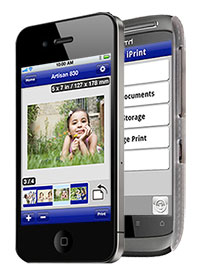
Приложение Epson iPrint специально разработано для того, чтобы максимально упростить владельцам мобильных устройств работу с техникой Epson. Просто установите приложение, и вы сможете печатать и сканировать документы и фотографии, используя любое мобильное устройство на базе операционной системы iOS или Android.
Как настроить Epson iPrint?
- Скачайте бесплатное приложение Epson iPrint на ваше мобильное устройство;
- Подключите принтер Epson к беспроводной сети;
- Подключите ваше мобильное устройство к той же сети;
- Отправьте задание на печать с помощью приложения Epson iPrint.
 | Скачать приложение iPrint для устройств на базе iOS ? |
 | Скачать приложение iPrint для устройств на базе Android ? |
Epson Email Print (Облачная печать)

Функция Epson Email Print позволяет отправлять на печать документы и изображения из любой точки земного шара по электронной почте.
Теперь вы можете распечатать фотографии на вашем домашнем принтере, находясь в отпуске, или напечатать срочные документы на офисном устройстве, будучи в командировке.
Как настроить Epson Email Print (Облачную печать)?
- Скачайте программу Epson E-Print и установите ее на компьютер;
- Подключите принтер и ПК к одной беспроводной сети;
- Зарегистрируйте ваш принтер Epson на специальном сервере www.epsonconnect.com (драйвер автоматически запросит регистрацию в процессе установки программы);
- Вложите в электронное письмо нужный документ или фотографию и отправьте их на полученный вами электронный адрес устройства. Письмо и его вложения будут распечатаны на вашем принтере.

Google Cloud Print
Google Cloud Print позволит вам осуществлять облачную печать с помощью сервера Google.
Более подробную информацию вы можете узнать здесь — www.google.ru/cloudprint/learn

AirPrint
Печатайте изображения напрямую с iPhone, iPad и iPod Touch на принтерах Epson.
Более подробная информацию вы можете узнать здесь — www.support.apple.comСовместимость устройств
- Список устройств поддерживающих функцию iPrint
- Список устройств поддерживающих функцию Email Print
- Список устройств поддерживающих функцию Epson Connect
- Список устройств поддерживающих функцию Wi-Fi Direct
Ответы на часто задаваемые вопросы
Epson Email Print (Облачная печать)
- Как активировать функцию облачной печати? - Для активации функции облачной печати необходимо установить приложение Epson E-Print, которое позволит зарегистрировать ваше печатающее устройство Epson в сети www.epsonconnect.com.
- Требуется ли использование ПК для работы с функцией облачной печати? - ПК необходим только в процессе установки, в дальнейшем для использования функции он не потребуется.
- Должно ли мое печатающее устройство быть подключено к беспроводной сети для работы с функцией облачной печати? - Для работы с функцией облачной печати, необходимо, чтобы печатающее устройство было подключено к беспроводной сети.
- Что произойдет, если во время отправки документов на печать устройство будет выключено? - В случае если печатающее устройство не подключено — документы хранятся на сервере в течение 72 часов, после чего удаляются.
- Как я могу изменить настройки печати? - Вы можете изменить настройки печати в режиме реального времени на портале www.epsonconnect.com, используя логин и пароль, полученные при регистрации.
- Поддерживает ли данная функция протокол IPv6? - Функция облачной печати поддерживает только протокол IPv4.
- С каких почтовых клиентов можно отправлять документы на печать с помощью функции облачной печати? - Документы можно отправлять на печать, используя следующие почтовые клиенты:
- Outlook 2003, 2007, 2010
- Outlook Express
- Hotmail
- Yahoo! Mail
- Gmail
- Apple Mail 2.0 или выше (iPhone, iPad, MacBook, MacBook Pro)
- Blackberry Mail Client
- Nokia/Symbian Client
- AOL Mail
- Могу ли я использовать функцию облачной печати с мобильного телефона? - Да, если ваш мобильный телефон позволяет отправлять сообщения по электронной почте и имеет доступ в интернет.
- С каких электронных адресов можно отправлять документы на печать с помощью функции облачной печати?
- Могу ли я отправить сразу несколько фотографий и документов на печать в одном письме? - Да, в одно письмо можно вложить до 10 файлов.
- Какой может быть максимальный размер файлов, отправляемых на печать по электронной почте? - Совокупный максимальный размер файлов, отправляемых по электронной почте в одном письме, не должен превышать 10 Mb.
- Сколько писем может храниться на сервере? - На сервере может храниться до 100 писем.
Epson iPrint
- С каких мобильных устройств я могу печатать документы и фотографии с помощью приложения Epson iPrint? - Вы можете работать с приложением Epson iPrint с любых устройств на базе операционной системы iOS или Android.
- Нужно ли использовать Wi-Fi для работы приложения Epson iPrint? - Для печати с устройств под управлением iOS и Android необходимо, чтобы печатающее устройство и мобильное устройство, с которого производится печать, были подключены к одной и той же беспроводной сети.
- Могу ли я сканировать с помощью приложения Epson iPrint? - С помощью приложения Epson iPrint v.2.0 вы можете сканировать, отправлять на печать фотографии, документы и даже Web-страницы. При этом все настройки печати и сканирования задаются с вашего мобильного устройства.
- Могу ли я использовать свое мобильное устройство в качестве точки доступа и при этом отправлять с него задание на печать? - Нет, так как в этом случае мобильное устройство и принтер не смогут находиться в одной и той же беспроводной сети.
- Является ли приложение Epson iPrint бесплатным? - Да, данное приложение можно свободно скачать и установить на любое устройство, под управлением операционной системы iOS или Android.
- Чем отличаются приложения Epson iPrint от AirPrint? - В отличие от AirPrint приложение Epson iPrint позволяет работать напрямую не только с устройствами на базе операционной системы iOS, но и на базе Android, а также дает возможность сканировать изображения на эти мобильные устройства.












комментарии